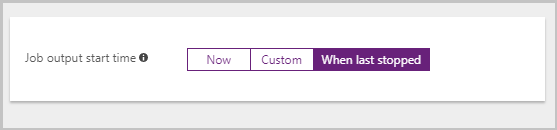Смена учетных данных для источников входных данных и мест назначения выходных данных задания Stream Analytics
Каждый раз, когда вы повторно создаете учетные данные для источника входных данных или мест назначения выходных данных задания Stream Analytics, необходимо обновлять задание с помощью новых учетных данных. Перед обновлением учетных данных необходимо остановить задание, так как их невозможно изменить во время его выполнения. Во избежание задержек между остановкой задания и его повторным запуском Stream Analytics поддерживает возобновление работы с момента последнего выхода. В этом разделе описывается процесс смены учетных данных для входа и перезапуска задания с новыми учетными данными.
Повторное создание учетных данных и их добавление в задание
В этом разделе вы узнаете, как повторно создать учетные данные для хранилища BLOB-объектов, Центров событий, базы данных SQL и службы "Хранилище таблиц".
Хранилище больших двоичных объектов и табличное хранилище
- Перейдите на портал Azure > войдите в учетную запись хранения, используемую в качестве входной или выходной для задания Stream Analytics.
- В разделе параметров щелкните Ключи доступа. Из двух ключей по умолчанию (key1, key2) выберите тот, который не используется заданием, и повторно создайте его:
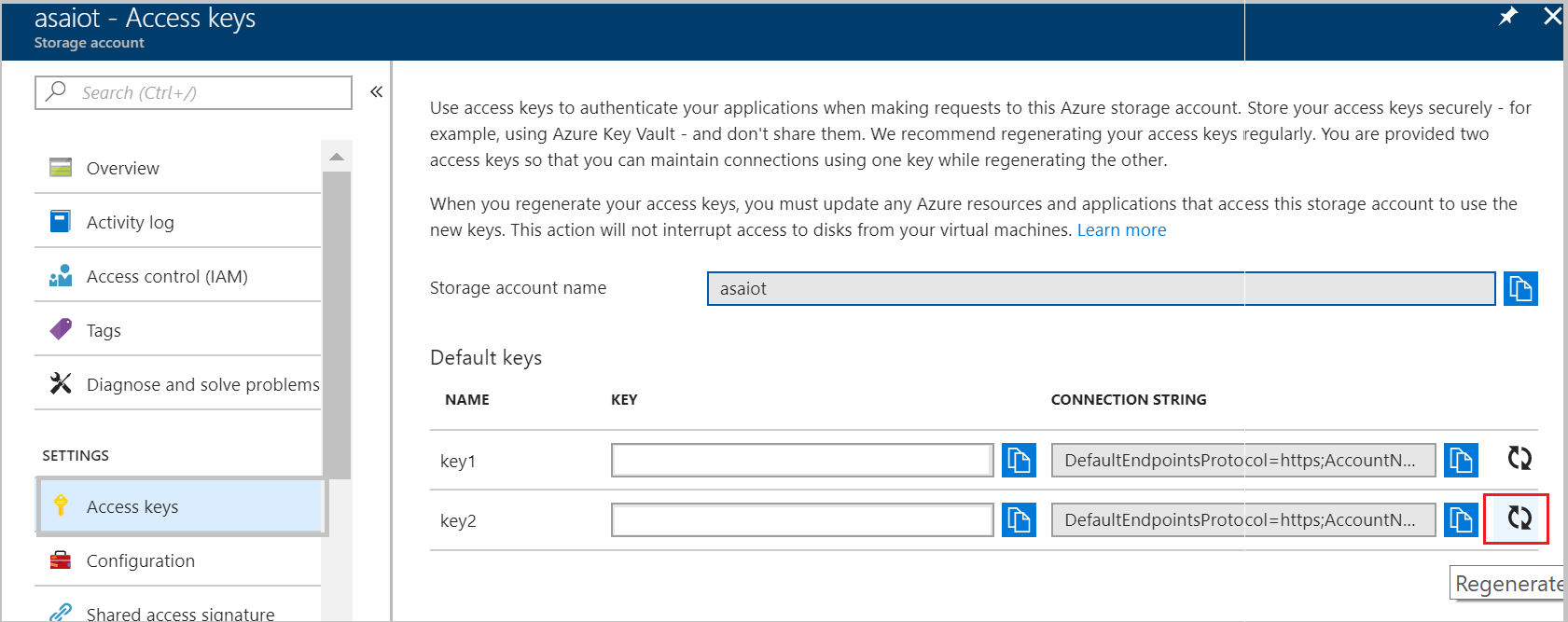
- Скопируйте созданный ключ.
- На портале Azure найдите необходимое задание Stream Analytics > выберите Остановить и дождитесь остановки задания.
- Найдите входные или выходные данные хранилища BLOB-объектов или таблиц, для которых требуется обновить учетные данные.
- Найдите поле Ключ учетной записи хранения, вставьте в него созданный ключ > щелкните Сохранить.
- Проверка подключения будет запускаться автоматически при сохранении изменений (ее можно просмотреть на вкладке "Уведомления"). Есть два уведомления: одно для сохранения обновления, а второе — для проверки подключения:
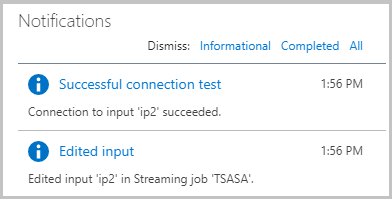
- Перейдите к разделу Запуск задания с момента последней остановки.
Центры событий
- Перейдите на портал Azure > войдите в концентратор событий, используемый в качестве входного или выходного для задания Stream Analytics.
- В разделе параметров щелкните Политики общего доступа и выберите необходимую политику доступа. На выбор предлагаются первичный и вторичный ключи. Выберите тот, который не используется заданием, и создайте его повторно:
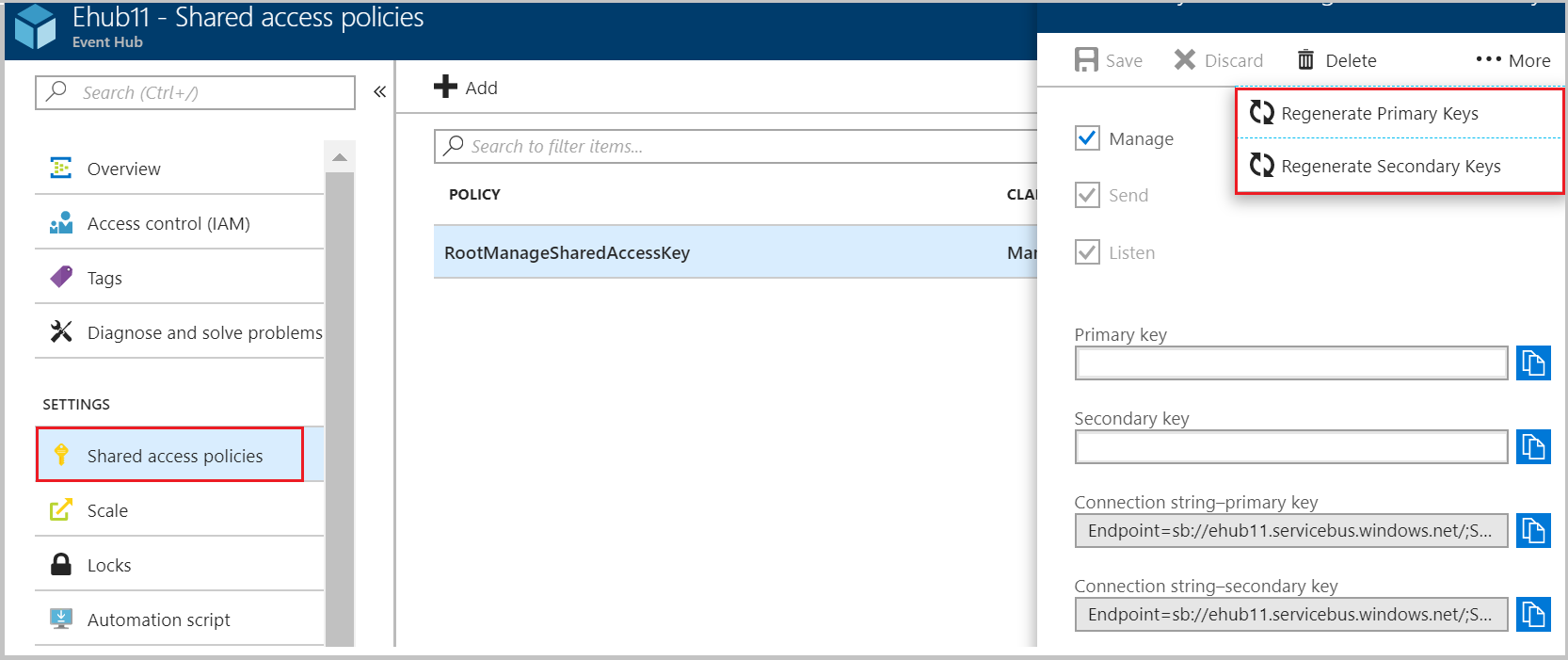
- Скопируйте созданный ключ.
- На портале Azure найдите необходимое задание Stream Analytics > выберите Остановить и дождитесь остановки задания.
- Найдите входные или выходные данные концентраторов событий, для которых требуется обновить учетные данные.
- Найдите поле Ключ политики концентратора событий, вставьте в него созданный ключ > щелкните Сохранить.
- При сохранении изменений автоматически запускается проверка подключения. Убедитесь, что она прошла успешно.
- Перейдите к разделу Запуск задания с момента последней остановки.
База данных SQL
Чтобы обновить учетные данные входа для имеющегося пользователя, необходимо подключиться к Базе данных SQL. Вы можете обновить учетные данные с помощью портала Azure или клиентского инструмента (например, SQL Server Management Studio). В этом разделе показан процесс обновления учетных данных с помощью портала Azure.
Перейдите на портал Azure > войдите в базу данных SQL, используемую в качестве выходной для задания Stream Analytics.
В разделе Обозреватель данных войдите в базу данных или подключитесь к ней > выберите тип авторизации SQL server authentication (Аутентификация SQL Server)> введите имя для входа и пароль> затем щелкните ОК.
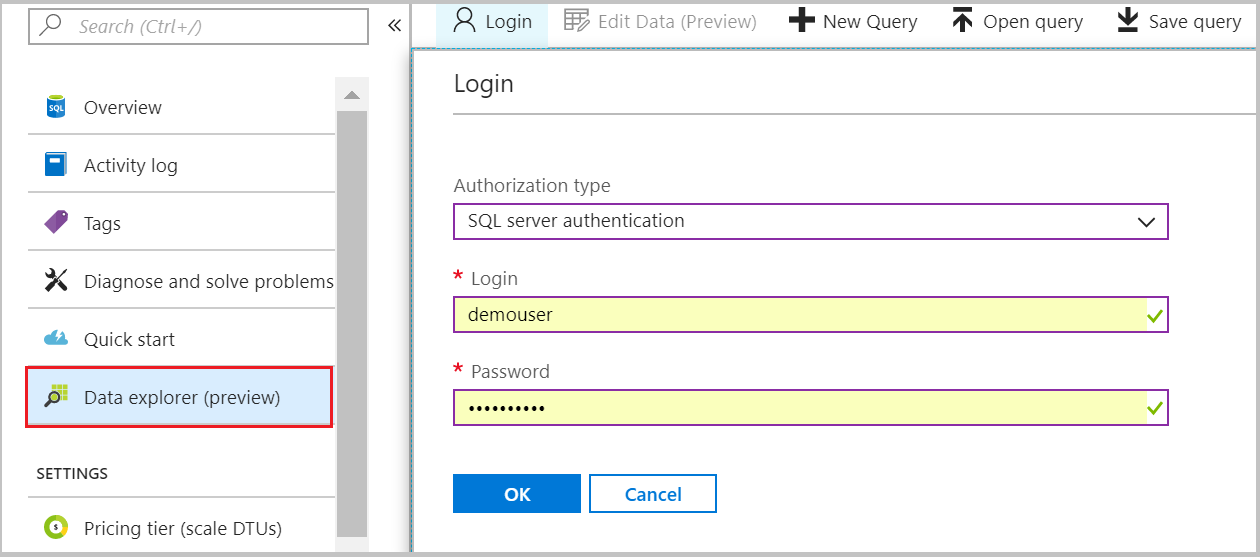
На вкладке запросов измените пароль для одного из пользователей, выполнив следующий запрос (не забудьте заменить
<user_name>на свое имя пользователя и<new_password>на свой новый пароль):Alter user `<user_name>` WITH PASSWORD = '<new_password>' Alter role db_owner Add member `<user_name>`Запомните новый пароль.
На портале Azure найдите необходимое задание Stream Analytics > выберите Остановить и дождитесь остановки задания.
Найдите выходные данные Базы данных SQL, для которых требуется сменить учетные данные. Обновите пароль и сохраните изменения.
При сохранении изменений автоматически запускается проверка подключения. Убедитесь, что она прошла успешно.
Перейдите к разделу Запуск задания с момента последней остановки.
Power BI
- Войдите на портал Azure > найдите необходимое задание Stream Analytics > выберите Остановить и дождитесь остановки задания.
- Найдите выходные данные Power BI, для которых требуется обновить учетные данные > щелкните Обновить авторизацию (отобразится сообщение об успешном выполнении) >Сохранить, чтобы сохранить изменения.
- При сохранении изменений автоматически запускается проверка подключения. Убедитесь, что она прошла успешно.
- Перейдите к разделу Запуск задания с момента последней остановки.
Запуск задания с момента последней остановки
- Перейдите к панели задания Overview (Общие сведения) > выберите Start (Запустить), чтобы запустить задание.
- Выберите Во время последней остановки> щелкните Start (Запустить). Обратите внимание, что параметр "Во время последней остановки" отображается, только если задание запускалось ранее и были созданы выходные данные. Задание перезапускается на основе значения последних выходных данных.